Вы можете добавить единовременно большое количество участников в мероприятие, при помощи функции импорта.
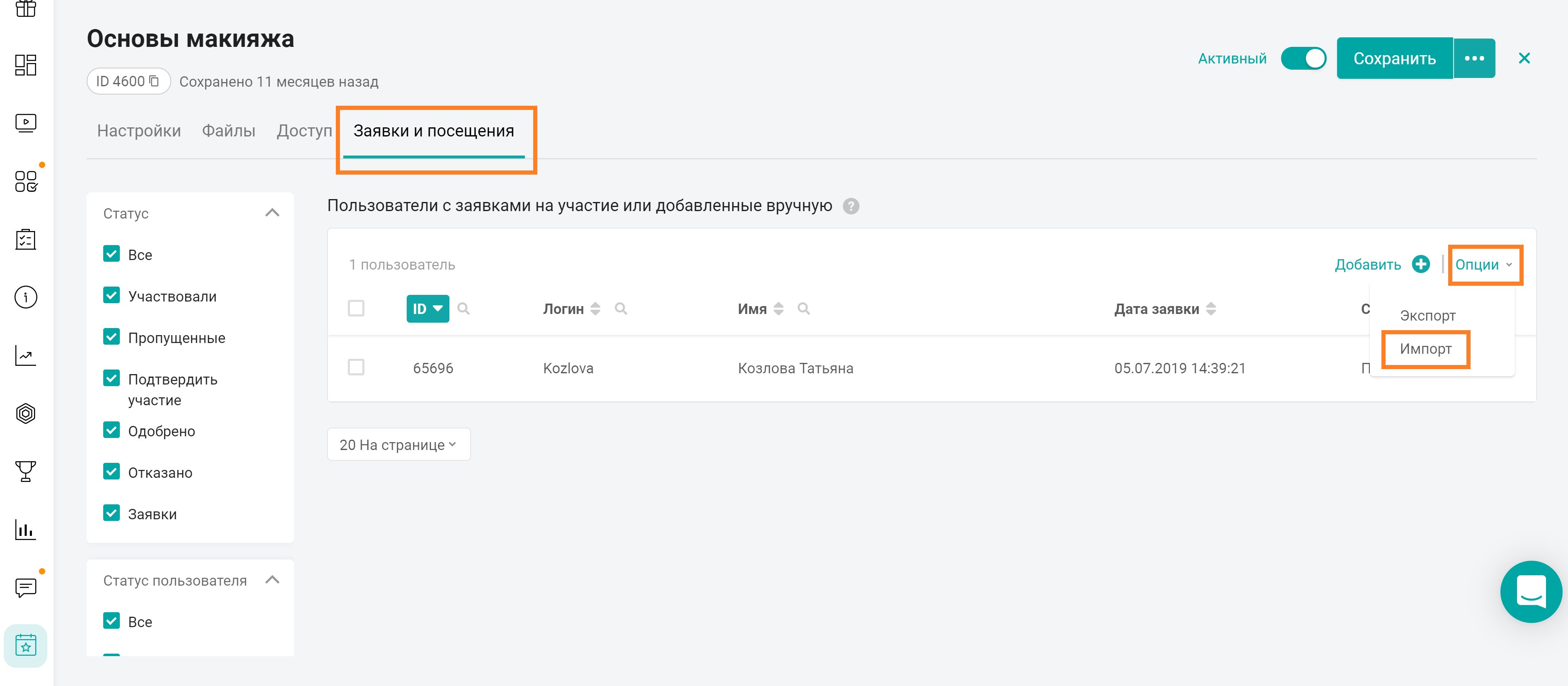
Нажмите в меню Опции, в правом верхнем углу таблицы, кнопку Импорт.
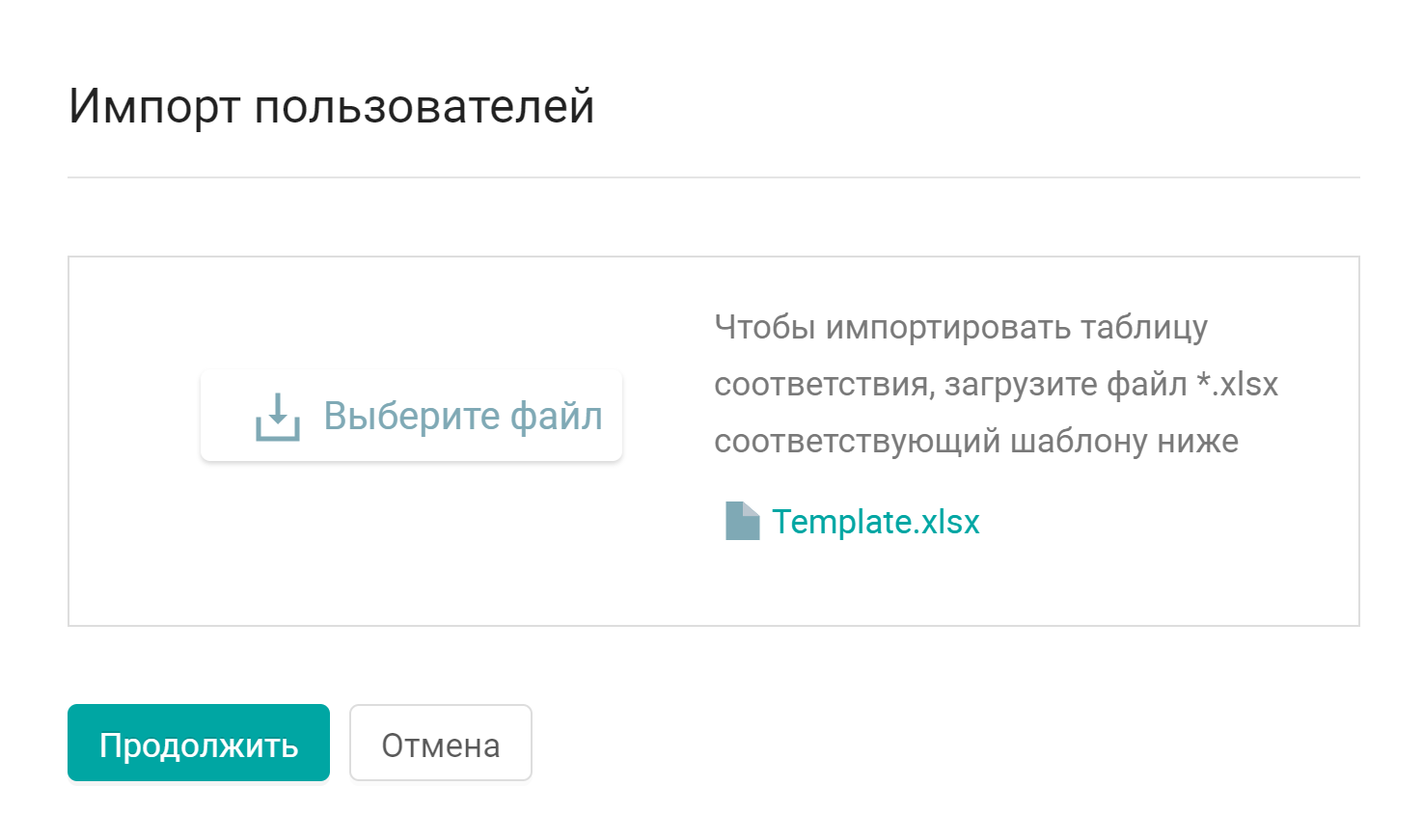
Прежде чем импортировать файл в систему, скачайте шаблон с образцом заполнения файла импорта "Template.xlsx".
Загружаемый файл должен содержать список учетных записей пользователей c обязательным указанием логина для каждого пользователя в отдельной строке.
Требования к данным в файле импорта
login: может содержать буквы латинского алфавита, цифры, косую черту /, обратную косую черту \ , нижнее подчеркивание _ , точку . , тире - и собаку @ (1 - 50 символов).
Нажмите на кнопку Выберите файл и загрузите подготовленный файл для импорта.
Нажмите кнопку Продолжить. Вы можете изменить или удалить загруженный файл нажатием на соответствующие кнопки.
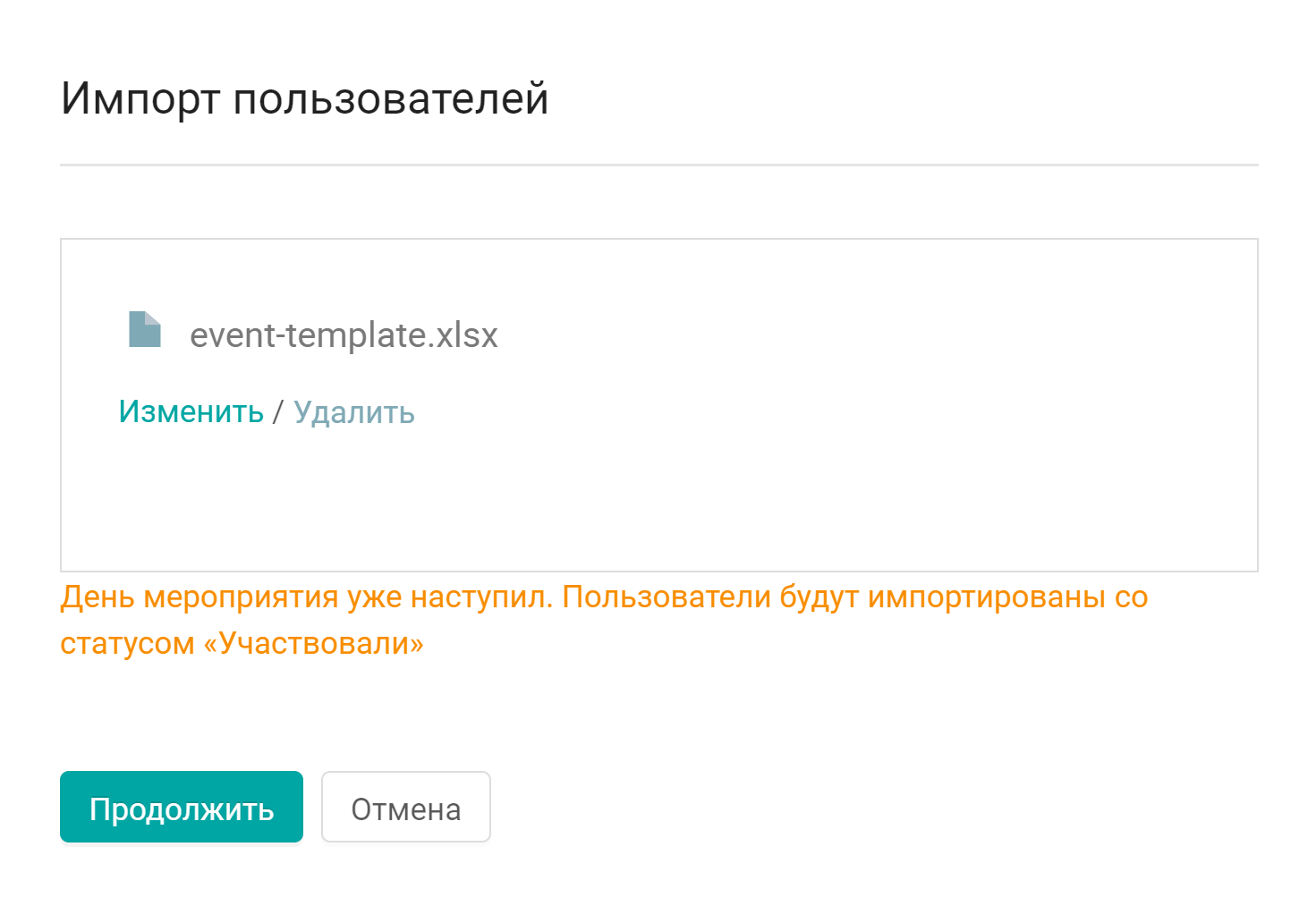
После загрузки файла, но перед подтверждением импорта, происходит один из сценариев:
Если у мероприятия есть дата начала, и она еще не наступила либо нет даты начала - пользователи будут добавлены со статусом "Заявка одобрена",
Если у мероприятия есть дата начала, и она уже наступила - пользователи будут добавлены со статусом "Участвовали".
В результате пользователи будут добавлены в мероприятие с указанным статусом. Если кто-то из указанных логинов уже был добавлен в таблицу с другим статусом, статус пользователя обновится в результате импорта.
По нажатию на кнопку Продолжить начнется импорт пользователей в систему.
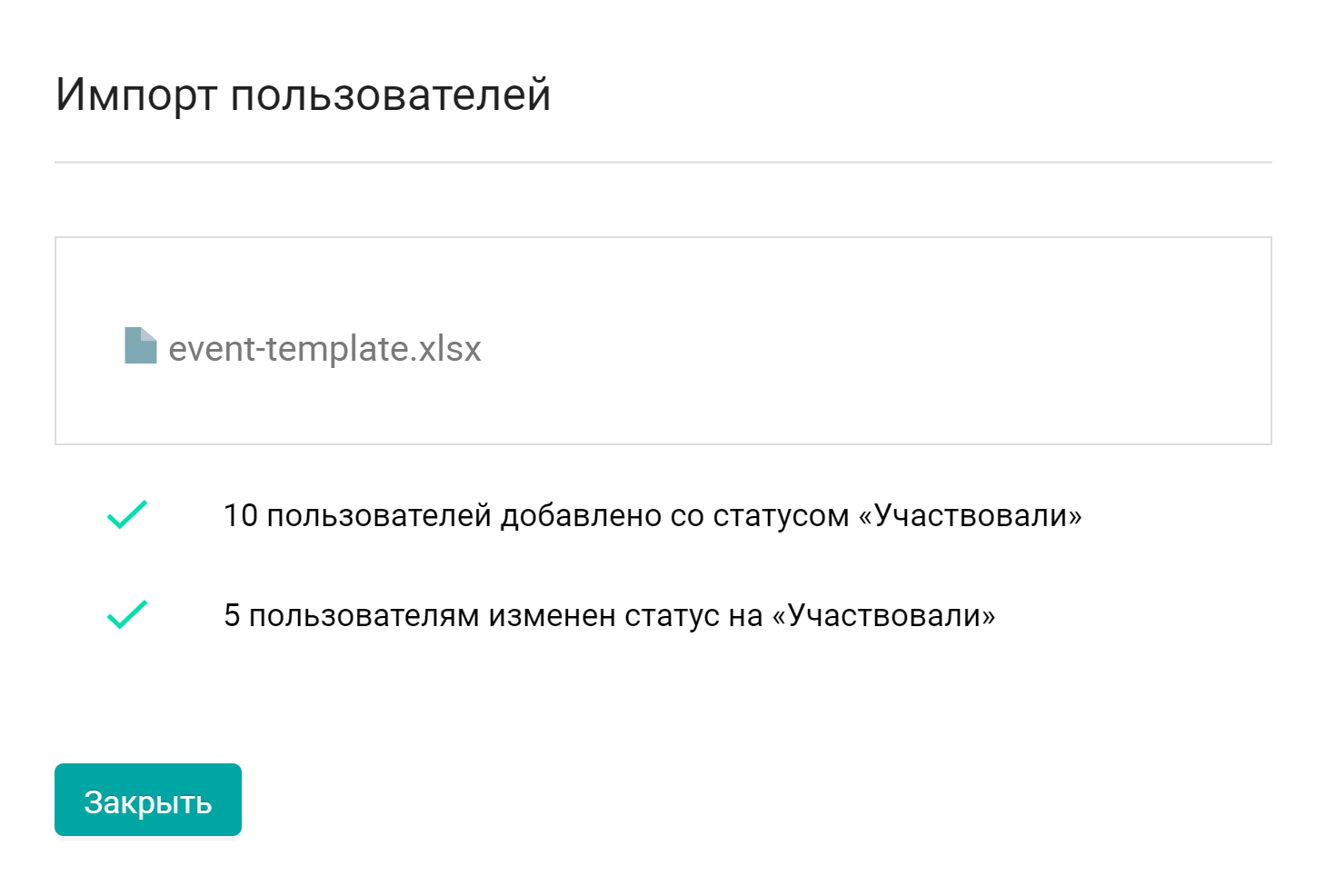
После успешного завершения импорта отобразится информация о количестве добавленных и измененных записей.
После окончания импорта пользователи появятся в таблице. Для перехода на страницу списка участников нажмите Закрыть.
Возможные ошибки. Система не начнет импорт пользователей и выдаст ошибку в случае, если
загружен файл не верного формата.
Решение. Нажмите кнопку Изменить и загрузите файл (*xlsx).
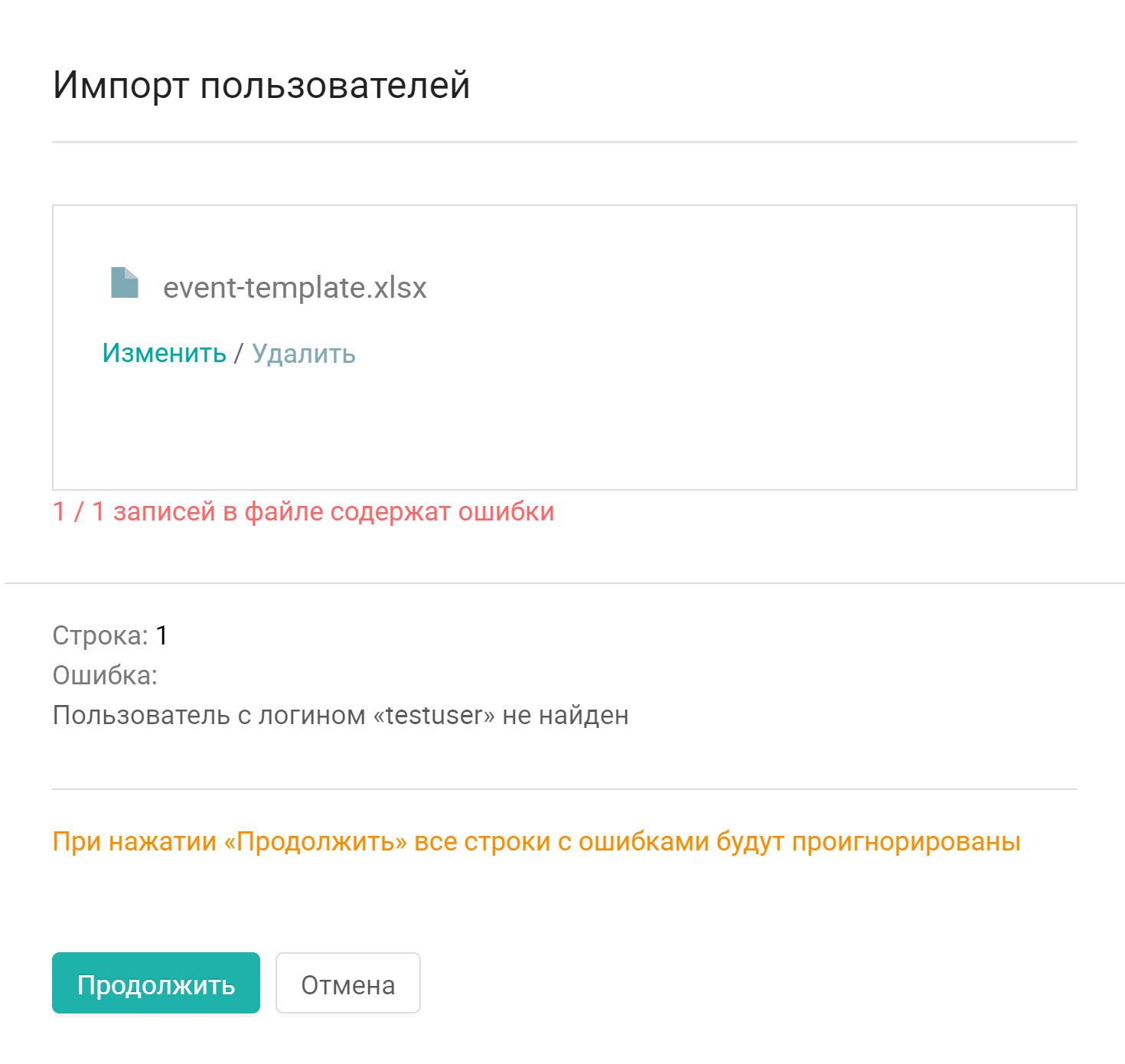
При возникновении ошибок во время импорта появится окно с их списком. В списке указана строка и тип ошибки.
Ошибки импорта
Файл не содержит записей.
Решение. Заполните поля логинов в файле.
Поле #название поля# может содержать не более #количество# символов,
Решение. Введите допустимое количество символов.
Введённое значение не соответствует формату.
Решение. Введите в указанное поле возможные символы.
пользователь не найден (не существует в компании).
Решение. Проверьте правильность введенного логина. Если все верно, создайте учетную запись пользователя в компании.
Если вам не хватило информации, то дайте, пожалуйста, обратную связь по ссылке: Предложения по улучшению статей.
